ฟังก์ชัน Excel TOOW
พื้นที่ ฟังก์ชัน TOOW แปลงอาร์เรย์หรือช่วงเป็นแถวเดียว
หมายเหตุ: ฟังก์ชันนี้มีให้ใช้งานใน Excel สำหรับ Microsoft 365 บนช่องทาง Insider เท่านั้น
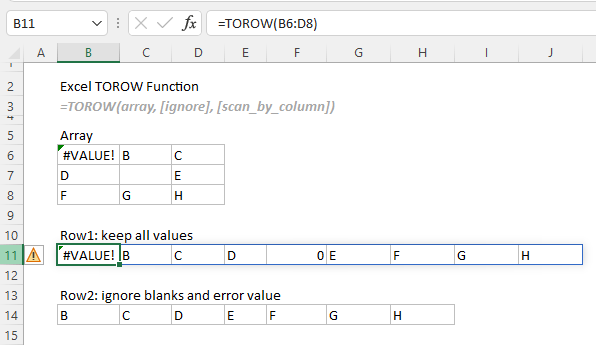
ฟังก์ชัน TOOW VS. ฟังก์ชัน TOCOL
ฟังก์ชัน TOCOL สามารถใช้ในการแปลงอาร์เรย์หรือช่วงเป็นแถวเดียว ในขณะที่ฟังก์ชัน TOCOL สามารถใช้ในการแปลงอาร์เรย์หรือช่วงเป็นคอลัมน์เดียวได้
วากยสัมพันธ์
=TOROW(array, [ignore], [scan_by_column])
ข้อโต้แย้ง
ส่งคืนค่า
ส่งคืนแถวเดียว
ตัวอย่าง
เรานำตารางด้านล่างเป็นตัวอย่างเพื่อสาธิตการใช้งานฟังก์ชัน TOOW แบบต่างๆ
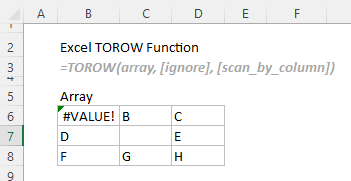
#Example1: แปลงช่วงเป็นแถวเดียวและเก็บค่าทั้งหมดไว้ตามค่าเริ่มต้น
ช่วงด้านบนมีทั้งค่าว่างและค่าความผิดพลาด หากต้องการแปลงช่วงเป็นแถวเดียวและเก็บค่าทั้งหมดในแถวผลลัพธ์ โปรดใช้สูตรต่อไปนี้
เลือกเซลล์ เช่น B11 ในกรณีนี้ ป้อนสูตรต่อไปนี้แล้วกด เข้าสู่ คีย์เพื่อรับแถวใหม่
=TOROW(B6:D8)
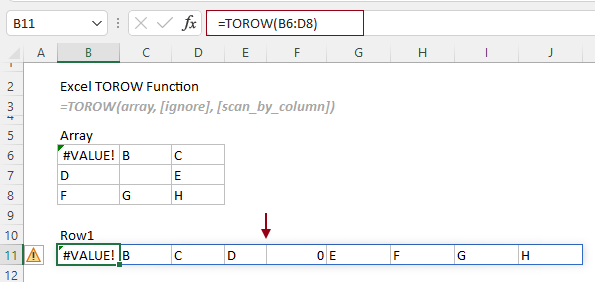
หมายเหตุ / รายละเอียดเพิ่มเติม:
#ตัวอย่าง 2: เปลี่ยนช่วงเป็นแถวเดียวและละเว้นค่าบางประเภท
หากต้องการละเว้นช่องว่างทั้งหมด คุณเพียงแค่ระบุตัวเลข 1 สำหรับอาร์กิวเมนต์การละเว้น สูตรมีดังนี้
=TOROW(B6:D8,1)
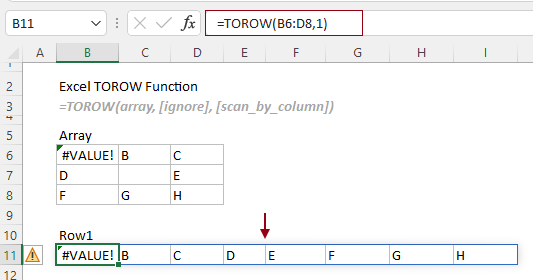
หากต้องการละเว้นค่าความผิดพลาด ให้ระบุหมายเลข 2 สำหรับอาร์กิวเมนต์ที่ละเว้น สูตรมีดังนี้
=TOROW(B6:D8,2)
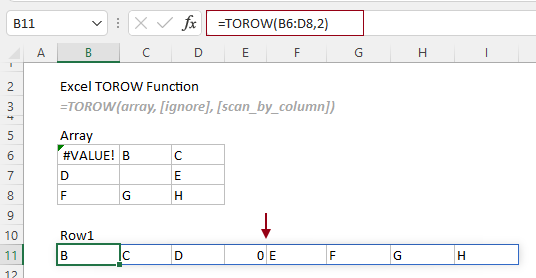
หากต้องการละเว้นทั้งช่องว่างและข้อผิดพลาด ให้ระบุตัวเลข 3 สำหรับอาร์กิวเมนต์การละเว้น
=TOROW(B6:D8,3)
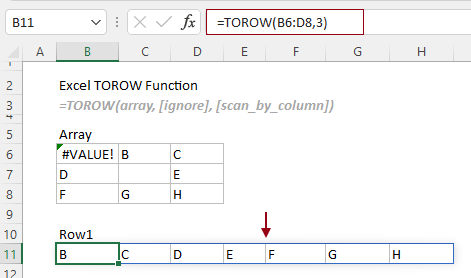
#Example3: แปลงช่วงเป็นแถวเดียวโดยสแกนค่าตามคอลัมน์
โดยค่าเริ่มต้น ฟังก์ชัน TOOW จะสแกนอาร์เรย์ตามแถว หากคุณต้องการส่งคืนแถวเดียวจากอาร์เรย์ที่สแกนโดยคอลัมน์ คุณต้องตั้งค่า scan_by_column อาร์กิวเมนต์ถึง TRUE.
เลือกเซลล์ พูด J6 ในกรณีนี้ ป้อนสูตรต่อไปนี้แล้วกด เข้าสู่ คีย์เพื่อรับแถวใหม่
=TOROW(B6:D8,3,TRUE)
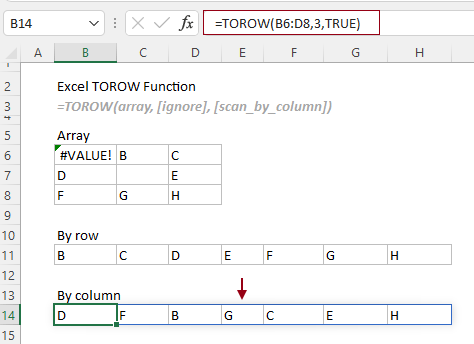
เครื่องมือเพิ่มประสิทธิภาพการทำงานในสำนักงานที่ดีที่สุด
Kutools สำหรับ Excel - ช่วยให้คุณโดดเด่นจากฝูงชน
Kutools สำหรับ Excel มีคุณสมบัติมากกว่า 300 รายการ รับรองว่าสิ่งที่คุณต้องการเพียงแค่คลิกเดียว...

แท็บ Office - เปิดใช้งานการอ่านแบบแท็บและการแก้ไขใน Microsoft Office (รวม Excel)
- หนึ่งวินาทีเพื่อสลับไปมาระหว่างเอกสารที่เปิดอยู่มากมาย!
- ลดการคลิกเมาส์หลายร้อยครั้งสำหรับคุณทุกวันบอกลามือเมาส์
- เพิ่มประสิทธิภาพการทำงานของคุณได้ถึง 50% เมื่อดูและแก้ไขเอกสารหลายฉบับ
- นำแท็บที่มีประสิทธิภาพมาสู่ Office (รวมถึง Excel) เช่นเดียวกับ Chrome, Edge และ Firefox
